Synchroniser les favoris entre Firefox et Chrome avec EverSync
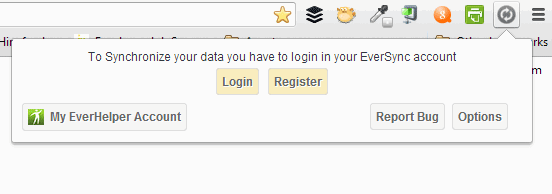
Important: EverSync stocke vos favoris sur ses serveurs pour la synchronisation et la sauvegarde. Utilisez «Merge» la première fois pour combiner les favoris locaux et cloud sans écraser de données.
Pourquoi utiliser EverSync
Les favoris facilitent l’accès aux sites que vous consultez souvent. Mais gérer plusieurs navigateurs devient vite source d’oubli et de doublons. EverSync agit comme un pont. Il synchronise et sauvegarde vos favoris dans le cloud pour les retrouver sur n’importe quel appareil.
Définition rapide: Favoris = signets enregistrés dans votre navigateur pour retrouver une page web.
Avant de commencer — Vérifications rapides
- Avoir Firefox et Chrome installés sur le même ordinateur (ou sur les machines où vous voulez synchroniser).
- Avoir une adresse e‑mail valide pour l’inscription EverSync.
- Désactiver le système de synchronisation intégré de Chrome (voir section dédiée).
Installer EverSync
- Ouvrez Chrome et installez EverSync depuis le store d’extensions.
- Ouvrez Firefox et installez EverSync depuis les modules complémentaires.
- Vous verrez une icône EverSync dans la barre d’outils de chaque navigateur.
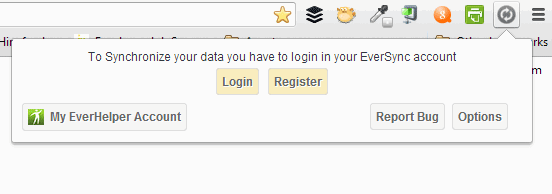
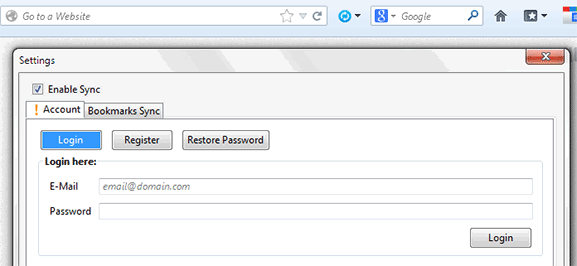
S’inscrire à EverSync
Cliquez sur l’icône EverSync dans l’un des navigateurs. Choisissez “Register” et entrez votre e‑mail et un mot de passe. Vous n’avez besoin que d’un seul compte pour synchroniser plusieurs navigateurs.
Note: L’inscription permet à EverSync d’enregistrer vos favoris sur ses serveurs afin d’assurer la sauvegarde et la synchronisation.
Synchroniser les favoris dans Firefox
- Cliquez sur l’icône EverSync dans Firefox.
- Sélectionnez “Sync Bookmarks” dans le menu déroulant.
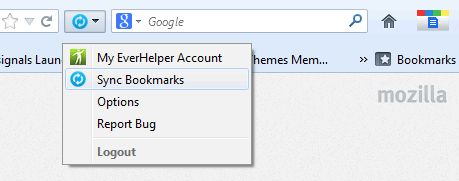
- Une boîte de dialogue propose trois options: Merge, Upload et Download.
- Merge: combine les favoris locaux et ceux du serveur (recommandé au premier usage).
- Upload: envoie vos favoris locaux et remplace ceux sur le serveur.
- Download: remplace vos favoris locaux par ceux du serveur.
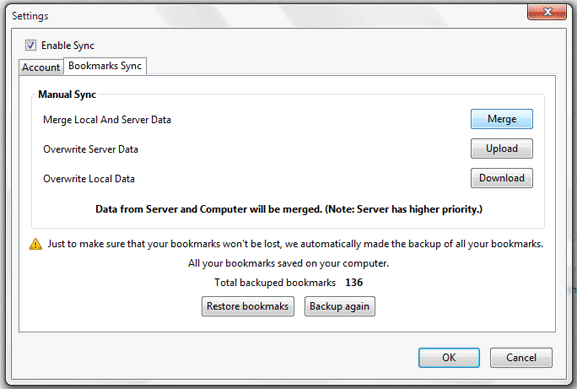
Choisissez “Merge” la première fois. Ce réglage devient l’action par défaut; vous pouvez le modifier ultérieurement.
Synchroniser les favoris dans Chrome
Chrome propose sa propre synchronisation. Pour qu’EverSync fonctionne correctement, désactivez la synchronisation native de Chrome pour les favoris :
- Ouvrez les Paramètres de Chrome.
- Allez dans “Paramètres > Synchronisation avancée” (ou “Advanced Sync Settings”).
- Passez de “Tout synchroniser” à “Choisir ce qu’à synchroniser”.
- Décochez “Bookmarks” (Favoris).
- Validez avec OK.
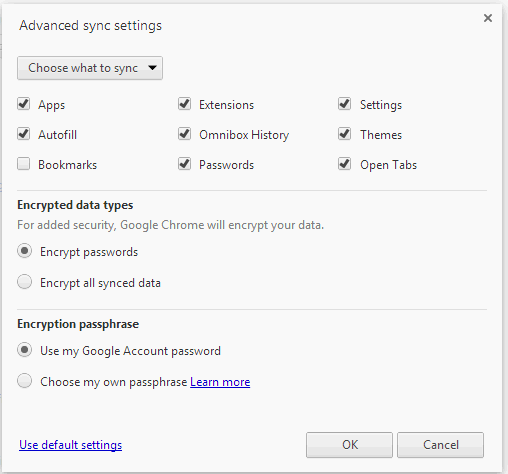
Ensuite, cliquez sur l’icône EverSync et choisissez “Start Synchronization”.
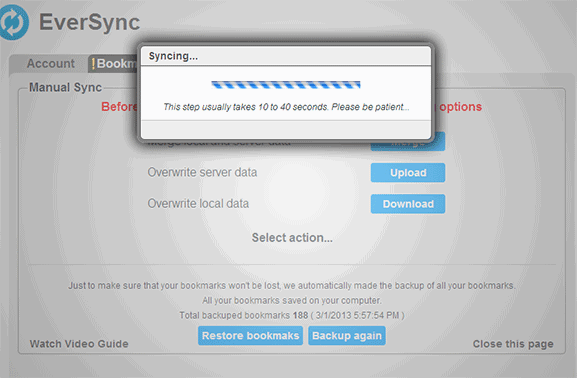
Sélectionnez “Merge” pour combiner les favoris du serveur et ceux de Chrome. Cela évitera l’écrasement accidentel d’une collection entière de favoris.
Comportement et précautions
- EverSync crée automatiquement des sauvegardes sur ses serveurs.
- Le nombre de favoris sauvegardés apparaît en bas de la boîte de dialogue de synchronisation.
- Si vos favoris disparaissent localement, ouvrez la page de synchronisation et cliquez sur “Restore bookmarks” pour restaurer la sauvegarde.
Important: Les options Upload et Download écrasent respectivement le serveur ou le contenu local. Utilisez-les seulement si vous savez que la source contient la version correcte.
Dépannage courant
- Les nouveaux favoris n’apparaissent pas immédiatement : cliquez sur l’icône EverSync et forcer une synchronisation, ou actualisez le gestionnaire de favoris.
- Conflits ou doublons : vérifiez si vous avez activé la synchronisation native de Chrome par erreur.
- Problème de connexion : vérifiez vos identifiants EverSync et l’accès réseau.
Quand EverSync échoue souvent :
- Pare-feu ou bloqueur d’extensions peut empêcher la connexion.
- Extensions de confidentialité strictes peuvent empêcher EverSync de lire/écrire les favoris.
Alternatives et approches complémentaires
- Utiliser la synchronisation intégrée de chaque navigateur (Google pour Chrome, Firefox Sync) si vous n’utilisez qu’un seul écosystème.
- Exporter/importer manuellement les fichiers HTML de favoris pour une migration ponctuelle.
- Utiliser un gestionnaire de favoris indépendant (ex. base de données ou service cloud différent) pour une solution multi-appareils plus robuste.
Checklist rapide avant de synchroniser
- EverSync installé dans Chrome et Firefox.
- Compte EverSync créé (e‑mail + mot de passe).
- Synchronisation native de Chrome désactivée pour les favoris.
- Option “Merge” choisie au premier lancement.
- Sauvegarde et restauration testées.
Rôles et responsabilités (qui fait quoi)
- Utilisateur individuel : installer, s’inscrire, choisir Merge, vérifier que les favoris apparaissent.
- Administrateur IT : vérifier les politiques de sécurité, autoriser EverSync dans les bloqueurs réseau et les listes d’exceptions.
Sécurité et confidentialité
EverSync stocke vos favoris sur ses serveurs. Si vos favoris contiennent des URLs sensibles, évaluez la politique de confidentialité d’EverSync et le risque de stockage externe. Pour des environnements sensibles, préférez une solution interne ou l’export/import manuel.
Mini méthodologie de récupération après erreur
- Ne pas exécuter d’Upload si vous suspectez une perte de données serveur.
- Ouvrir EverSync > Restore bookmarks pour restaurer la dernière sauvegarde.
- Si la restauration n’aide pas, exporter les favoris restants localement pour inspection.
Glossaire (une ligne chacun)
- Favoris : Liens enregistrés dans le navigateur.
- Merge : Fusionne les favoris locaux et serveur.
- Upload : Envoie et remplace le contenu serveur par le local.
- Download : Remplace le contenu local par celui du serveur.
Résumé final
EverSync est une solution pratique pour maintenir les mêmes favoris entre Firefox et Chrome. Installez l’extension, inscrivez-vous, désactivez la synchronisation native de Chrome pour les favoris, puis utilisez “Merge” la première fois. Testez la restauration et gardez à l’esprit les implications de confidentialité.
Notes: si vous utilisez EverSync dans un cadre professionnel, coordonnez-vous avec votre administrateur IT pour valider les politiques de sécurité.
Matériaux similaires

Installer et utiliser Podman sur Debian 11
Guide pratique : apt-pinning sur Debian

OptiScaler : activer FSR 4 dans n'importe quel jeu
Dansguardian + Squid NTLM sur Debian Etch

Corriger l'erreur d'installation Android sur SD
